Jak dodać paginację na stronie kategorii WordPress
Opublikowany: 2022-09-30Paginacja to świetny sposób na dzielenie treści na stronach kategorii w WordPress. Umożliwia dzielenie treści na łatwe do zarządzania fragmenty dla czytelników, a także pomaga poprawić SEO, umożliwiając Google indeksowanie większej ilości treści w Twojej witrynie. W tym artykule pokażemy, jak dodać paginację do stron kategorii WordPress. Przedstawimy również kilka wskazówek, jak zoptymalizować treści podzielone na strony pod kątem SEO. Dodawanie paginacji do stron kategorii WordPress jest łatwe. Wystarczy wykonać następujące kroki: 1. Zaloguj się do swojej witryny WordPress i przejdź do pulpitu nawigacyjnego. 2. Na lewym pasku bocznym najedź kursorem na link „Ustawienia” i kliknij „Czytanie”. 3. Na stronie Ustawienia czytania przewiń w dół do ustawienia „Strony bloga pokazują najwyżej” i wprowadź liczbę postów, które chcesz wyświetlić na każdej stronie. 4. Przewiń w dół i kliknij przycisk „Zapisz zmiany”. Otóż to! Twoja witryna WordPress będzie teraz automatycznie dzielić strony kategorii. Jeśli chcesz pójść o krok dalej w SEO, możesz również dodać linki rel="next" i rel="prev" do swoich stronicowanych treści. Te linki informują Google, że Twoje treści podzielone na strony są częścią serii i pomagają Google indeksować wszystkie Twoje treści. Aby dodać te linki, po prostu edytuj kod w swoim motywie WordPress. Jeśli nie czujesz się komfortowo podczas edycji kodu, zalecamy zatrudnienie programisty, który zrobi to za Ciebie. Po dodaniu paginacji do stron kategorii WordPress możesz zacząć dzielić treści i poprawiać SEO. Pamiętaj tylko, aby treści podzielone na strony były dobrze zorganizowane i łatwe w nawigacji dla czytelników.
Jak ustawić domyślną paginację w witrynie Wordpress? Domyślna liczba stron WordPress na WordPressie to dziesięć stron blogów na stronę, czyli dziesiątki wartości domyślnych, ale możemy to dostosować, przechodząc do naszego pulpitu nawigacyjnego i wybierając menu opcji na pasku bocznym, jeśli klikniemy tutaj czytanie, zobaczymy opcja, która czyta średnio strony bloga W praktyce byłoby to dziesięć. Gdybym chciał, aby zmiana była bardziej dramatyczna, mogłabym zmienić ją na 2 lub 3. Kiedy zapiszesz nasz plik PHP, możesz powiedzieć, że link do poprzednich postów jest w porządku, a następnie kliknij ten link na drugiej stronie, aby wrócić do poprzedniego. Możemy kliknąć drugą lub trzecią stronę wyników albo czwartą lub piątą stronę wyników. Ta funkcja wyświetla również tradycyjne poprzednie i następne linki, co jest dobrą rzeczą, ponieważ ta paginacja jest całkiem przyjemna. Dodaliśmy obsługę paginacji do naszego pliku index.php, ale jeśli odwiedzający kliknie na ekranie archiwum kategorii i kliknę tutaj opinię, strona jest teraz filtrowanym widokiem tylko postów z opinią kategorii, a strona jest zasilana przez archiwum kropka PHP.
W rezultacie ten szablon będzie miał funkcję stronicowania. Aby znaleźć najnowsze posty i wyświetlić archiwum, po prostu kliknij łącze na tej stronie, a WordPress dowie się, o co zapytać, wyłącznie na podstawie adresu URL. Kiedy używamy zapytań niestandardowych, uzyskanie poprawnej paginacji może być trudne; dlatego do końca tego filmu zajmiemy się tym, jak zrobić to dobrze. Zamierzam skopiować całą zawartość ze standardowej strony PHP do mojego schowka, a następnie wkleić ją do nowej strony szablonu w ramach tego skryptu. Następnie wstaw niestandardowe zapytanie o posty na blogu w tym miejscu, więc wróć do naszego edytora tekstu pod całą instrukcją if, po prostu wstawię nagłówek pierwszego poziomu wskazujący posty na blogu o nas. Chcemy się upewnić, że nasza kolekcja about posts zawiera treść, aby uzyskać dostęp do naszego obiektu dla metody o nazwie have posts, patrząc wewnątrz obiektu. Następnie dodamy średnik, aby wskazać, że nie chcemy patrzeć w przyszłość.
Powyżej tego wiersza musimy w pętli while wywołać metodę nazwaną po naszej zmiennej kolekcji. Jeśli wpiszemy tutaj po tych dwóch liniach, wszystko, co tutaj wprowadzimy, będzie miało miejsce raz dla każdego posta w kolekcji. Chciałbym wygenerować kod HTML. Aby to osiągnąć, zamierzam zrezygnować z PHP i utworzyć element elementu listy HTML. Możemy rozwiązać ten problem, jeśli chcemy, ale paginacja nie działa z niestandardowymi zapytaniami, które są dostarczane automatycznie. Jak wyodrębnić dane z adresu URL? Miło nam poinformować, że twórcy WordPressa udostępnili nam nową linię informacji.
WordPress ma funkcję o nazwie pobierz zapytanie VAR, która akceptuje wszystkie typy argumentów i może być używana do wyodrębniania wszystkich danych z aktualnie wskazywanego adresu URL. Interesuje nas wartość, którą chcemy tutaj zobaczyć, więc załóżmy, że jest to wartość stronicowana. Możemy obliczyć całkowitą liczbę stron, po prostu patrząc na wyniki w naszej kolekcji postów, a następnie używając nazwy zmiennej do wyszukania maksymalnej liczby stron. Jeśli to zapiszę i odświeżę idealnie, pojawi się link do następnej strony . Jeśli kliknę na ten adres URL, przeskoczę na stronę / 2, a jeśli ponownie kliknę na następną stronę, przejdziemy do trzeciej strony wyników. Jest jeszcze jedna informacja, którą chciałbym ci przekazać. Jeśli pracujesz na statycznej stronie tytułowej, możesz użyć opcji po prostu strona zamiast opcjonalnej opcji stronicowania.
Daj mi znać, jeśli chcesz zobaczyć mnie wkrótce w nowym filmie; Do zobaczenia w przyszłym tygodniu. Tworzę dwa zupełnie nowe kursy premium WordPress, jeden dla początkujących i jeden dla programistów. Bardziej zaawansowany kurs poinstruuje nas o tworzeniu w pełni funkcjonalnej strony internetowej dla uczelni. Ponadto dowiemy się, jak zaimplementować wyniki wyszukiwania na żywo za pomocą nowo wydanego WordPress REST API.

Jak dodać paginację w WordPressie?
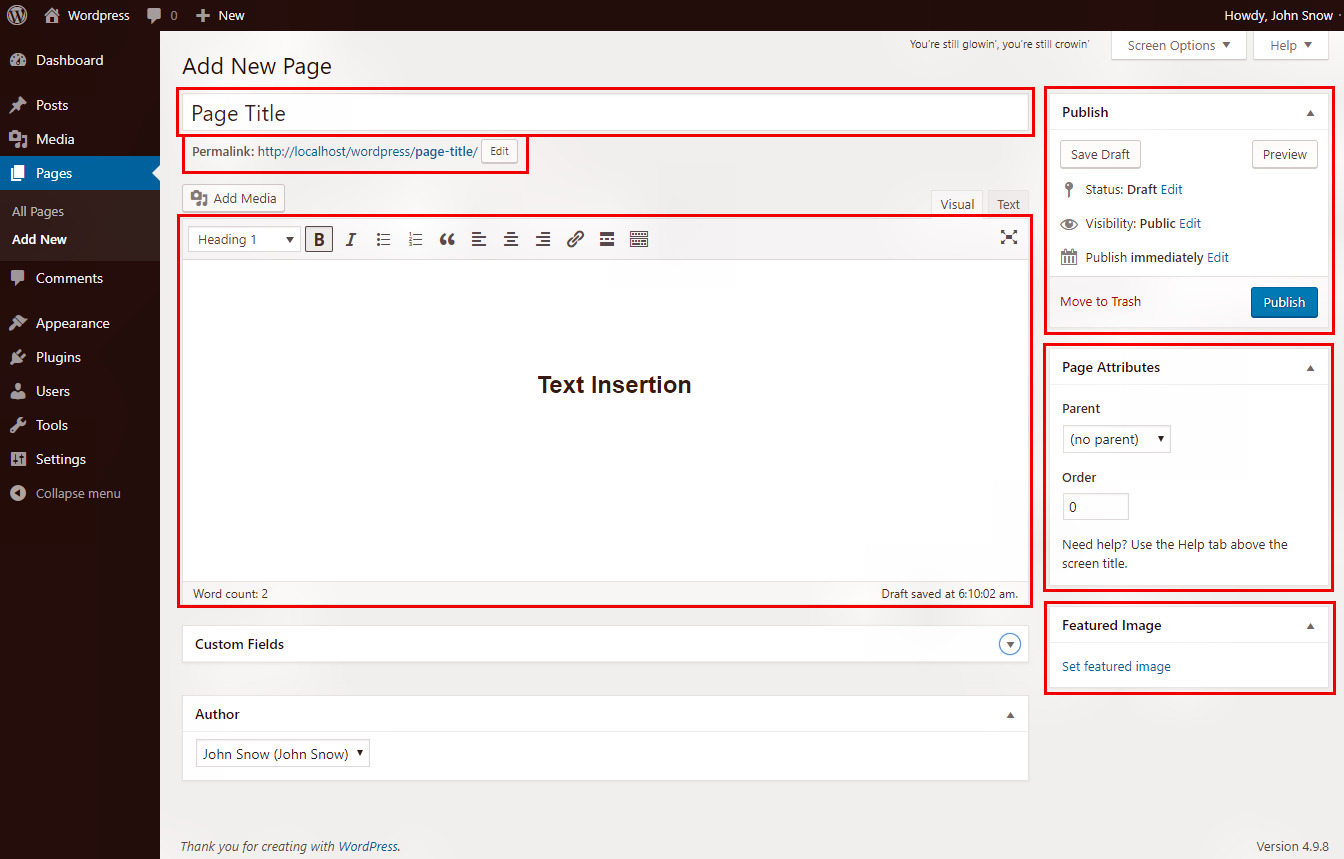 Źródło: www.coderepublics.com
Źródło: www.coderepublics.comIstnieje kilka różnych sposobów na dodanie paginacji w WordPressie. Jednym ze sposobów jest użycie wtyczki takiej jak WP PageNavi. Ta wtyczka doda numerowaną paginację do Twojej witryny WordPress. Innym sposobem jest dodanie następującego kodu do pliku motywu WordPress: if ( $wp_query->max_num_pages > 1 ) { echo ”; echo paginate_links ( array( 'base' => str_replace( $big, '%#%', esc_url( get_pagenum_link( $big ) ) ), 'format' => '? page=%#%', 'current' => max( 1, get_query_var('paged') ), 'total' => $wp_query->max_num_pages ) ); Echo "; }
Prawie wszystkie blogi WordPress mają akordeony. Wiele tematów ma już opcję paginacji. Jeśli tak nie jest, możesz łatwo dostosować paginację swojej witryny. Celem tego artykułu jest omówienie kilku różnych podejść do zrozumienia i zarządzania paginacją. Jeśli używasz motywu Elegant Themes, wystarczy zainstalować wtyczkę WP-PageNavi. Dzięki nowemu interfejsowi standardowe linki do poprzedniej i następnej paginacji można przekształcić w łatwiejsze do zarządzania linki. Wbudowana funkcja WordPress ułatwia tworzenie własnego motywu lub dodawanie do niego stronicowania.
Po prostu wprowadź następujący kod do pliku functions.php po otwarciu szablonu: Gdy szablon jest dodawany do adresu URL, ta funkcja zwraca poprzedni i kolejny link opakowany w znacznik HTML5 nav. W przeciwieństwie do WordPressa, który wyświetla po każdej stronie listę numerów stron z linkiem do poprzednich i bieżących postów, możesz używać starszych i nowszych postów jako linków. Funkcja get_increment_var służy do określenia, na której stronie aktualnie się znajdujemy. Aby to osiągnąć, najpierw używamy funkcji paginate_links, która renderuje naszą listę stron, a także poprzedni i kolejny przycisk. Dostępnych jest kilka wtyczek, które pomogą Ci w bardziej niestandardowych paginacjach, lub jeśli nie chcesz ich ręcznie wdrażać, możesz je zdobyć. WP-Paginate to proste, ale skuteczne rozwiązanie, które nie ugrzęzło w zbyt wielu opcjach, ani nie jest nadmiernie skomplikowane. Jeśli szukasz innego sposobu prezentacji treści, warto zajrzeć do WP Smart Navigation. Interfejs opiera się głównie na stylizacji motywu, dzięki czemu można go dostosować na wielu różnych urządzeniach; w przeciwieństwie do WP Page-Navi, ten interfejs nie zawiera tylu opcji dostosowywania.
Tę paginację można znaleźć tutaj: http://www.twojadomena.com/parody/
( have_posts() ) : while ( have_posts() : the_post();?
Jak podzielić treści na strony
Możesz uzyskać żądaną liczbę widoków za pomocą funkcji get_query_var. Liczbę stron w treści można obliczyć za pomocą tej funkcji, która zwraca zmienną o nazwie paged. Używając zmiennej $paged, możesz użyć liczby innej niż 1 lub 0 do wygenerowania strony. Jeśli używasz dwóch stron treści, możesz użyć funkcji $ paged, aby uzyskać potrzebną liczbę stron. Użyj zmiennej $paged, aby zmienić liczbę stron wyświetlanych na każdej stronie. Jeśli używasz trzech stron jako metody stronicowania, możesz użyć $paged = get_query_var('paged', 3′); jeśli nie, możesz użyć $paged = get_request_var('paged', 3 Możesz użyć zmiennej $paged, aby określić, ile stron chcesz użyć do paginacji treści. Innymi słowy, jeśli chcesz podzielić na strony 5 stron treści, użyj $paged = get_query_var ('paged', 5), w przeciwnym razie użyj $paged = get_html_var.
Jak wyświetlić paginację w WordPressie?
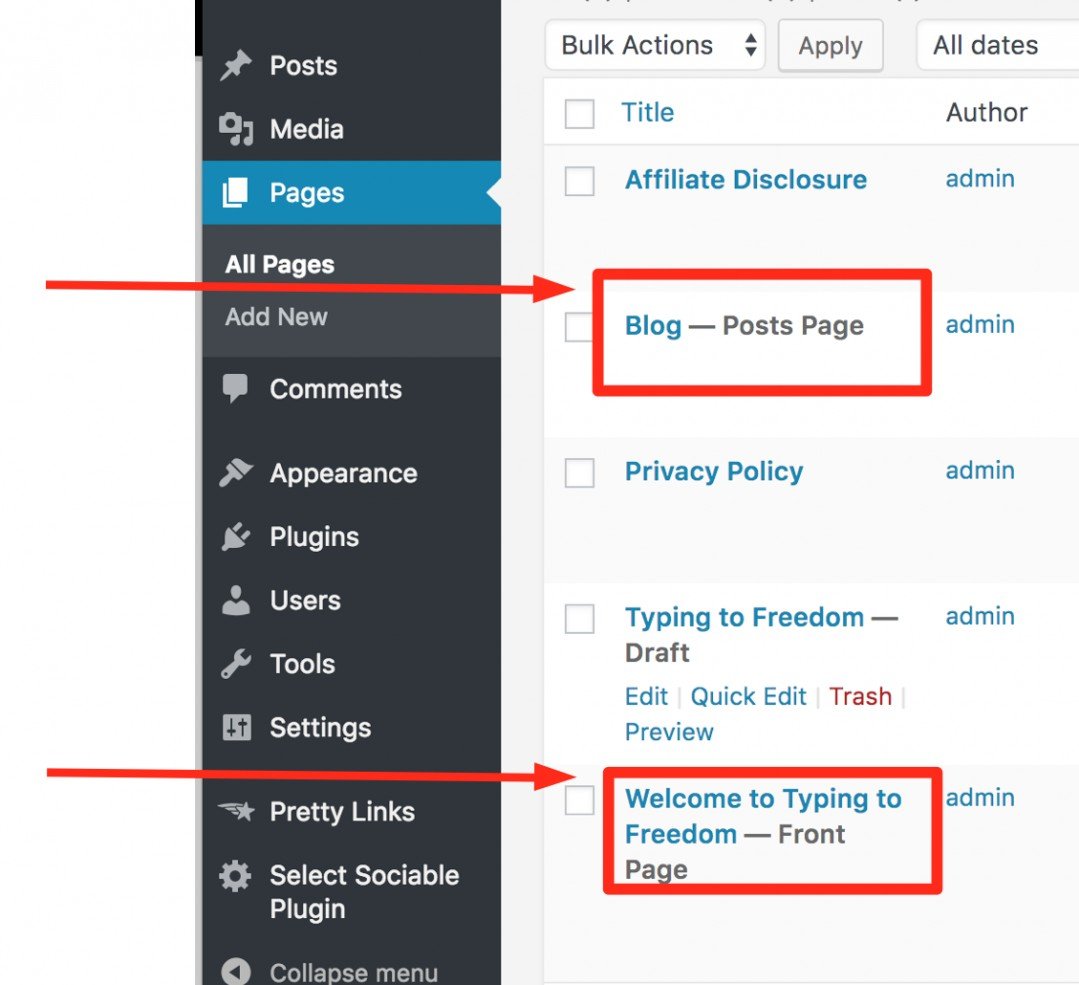 Źródło: Zamożny partner
Źródło: Zamożny partnerAby wyświetlić paginację w WordPressie, musisz edytować pliki motywów. W szczególności będziesz musiał edytować plik o nazwie loop.php. W tym pliku będziesz musiał dodać kod, który będzie wyświetlał linki do stronicowania. Te linki pozwolą odwiedzającym przejść do różnych stron Twojej witryny.
WordPress Pagination, funkcja niezwykle przydatna w większości blogów WordPress, jest jedną z najbardziej popularnych i lubianych. Możesz stworzyć bardziej przyjazną dla użytkownika stronę internetową i ułatwić nawigację i nawigację, włączając paginację do swojej witryny. W zależności od Twojej witryny możesz korzystać z paginacji WordPressa na różne sposoby. Możesz łatwo podzielić swoją długą treść na wiele stron za pomocą paginacji WordPress, która jest jedną z najlepszych funkcji. Co więcej, wykorzystanie mniejszej ilości danych na każdej stronie poprawia wrażenia użytkownika, jednocześnie zwiększając wydajność witryny. Jeśli masz ograniczoną funkcjonalność, możesz skorzystać z instrukcji lub najlepszych wtyczek do paginacji WordPress , aby to zrobić.
Jak podzielić swój blog WordPress na strony?
Aby włączyć paginację na swoim blogu WordPress, przejdź do WP Pokaż posty> Dodaj nowy i kliknij kartę Paginacja . W rezultacie zakładka Posty pozwala ustawić liczbę postów na stronie. Gdy WordPress włączy paginację, utworzy stronę dla każdego posta, aby uporządkować posty. Jeśli chcesz znaleźć numery stron posta, użyj zmiennej $paged. Jeśli masz dziesięć postów, a numer strony to dwa, numery stron to 2, 4, 6, 8, 10 i tak dalej.
